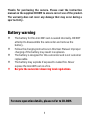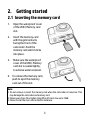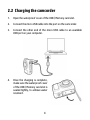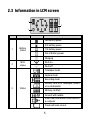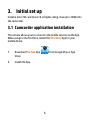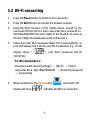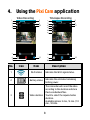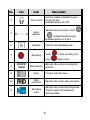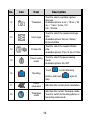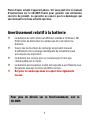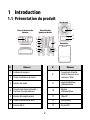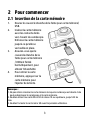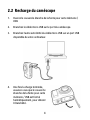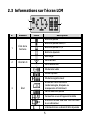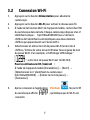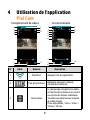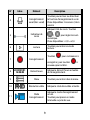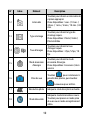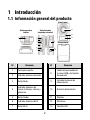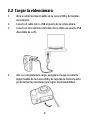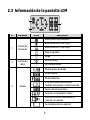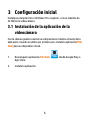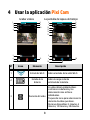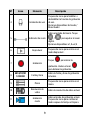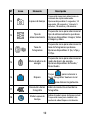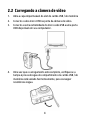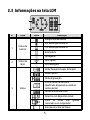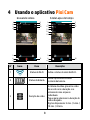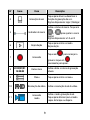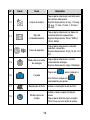La página se está cargando...
La página se está cargando...
La página se está cargando...
La página se está cargando...
La página se está cargando...
La página se está cargando...
La página se está cargando...
La página se está cargando...
La página se está cargando...
La página se está cargando...
La página se está cargando...
La página se está cargando...
La página se está cargando...
La página se está cargando...
La página se está cargando...
La página se está cargando...
La página se está cargando...
La página se está cargando...
La página se está cargando...
La página se está cargando...
La página se está cargando...

1
Gracias por adquirir la cámara. Por favor, lea el manual de
instrucciones en el CD suministrado para asegurar un uso adecuado
del producto .La garantía no cubre daños que puedan producirse
durante la práctica de una actividad deportiva.
Advertencia sobre la batería
La batería de esta minicámara WiFi está precintada
internamente. NO intente desmontar la videocámara en ni
extraer la batería.
Siga las instrucciones de carga de este manual del usuario. La
carga inadecuada de la batería puede provocar una explosión.
La batería está diseñada para esta videocámara y el usuario no
puede cambiarla.
La batería pueden explotar si se expone a la llamas. Nunca
exponga la minicámara WiFi al fuego.
Recicle la videocámara según las normativas locales.
Para obtener más información acerca del funcionamiento,
consulte el CD
-
ROM.

2
1 Introducción
1.1 Información general del producto
Vistas superior e
inferior
Vistas laterales
(izquierda y derecha)
Vista frontal
Vista posterior
1
11
1
2
8
13
10
3
5
7
2
4
6
9
Nº
Elemento
Nº
Elemento
1 Toma para soporte
8
Cubierta impermeable de
la ranura USB y de tarjetas
de memoria
2 Indicador luminoso de modo
3 Botón Modo
9
Indicador luminoso de
alimentación
4
Indicador luminoso de
lapsus de tiempo, captura y
grabación
10 Botón de alimentación
5 Botón Grabar 11 Objetivo
6 Indicador luminoso Wi-Fi 12 Micrófono
7 Botón Wi-Fi 13 Pantalla LCM

3
2 Introducción
2.1 Insertar la tarjeta de memoria
1. Abra la cubierta impermeable de la ranura USB y de tarjetas de
memoria.
2. Inserte la tarjeta de
memoria con los contactos
dorados hacia la parte
frontal de la videocámara.
Empuje la tarjeta de
memoria hasta que quede
encajada en su lugar.
3. Asegúrese de que la
cubierta impermeable de
la ranura USB y de tarjetas
de memoria está
perfectamente precintada
para lograr
impermeabilidad.
4. Para quitar la tarjeta de
memoria, empújela para
expulsarla de la ranura.
Nota:
1. No extraiga o inserte la tarjeta de memoria mientras la videocámara está apagada. Si lo
hace, la videocámara y la tarjeta de memoria pueden resultar dañadas.
2. Utilice una tarjeta micro-SD de Clase 10 o superior, con una capacidad máxima de 32 GB.
3. Dé formato a la tarjeta micro-SD antes del primer uso.

4
2.2 Cargar la videocámara
1. Abra la cubierta impermeable de la ranura USB y de tarjetas
de memoria.
2. Conecte el cable micro-USB al puerto de la videocámara.
3. Conecte el otro extremo del cable micro-USB a un puerto USB
disponible de su PC.
4. Una vez completada la carga, asegúrese de que la cubierta
impermeable de la ranura USB y de tarjetas de memoria está
perfectamente precintada para lograr impermeabilidad.

5
2.3 Información de la pantalla LCM
1
2
3
Nº Elemento Icono Descripción
1
Estado de
la batería
Batería con carga completa
Batería con un 2/3 de carga
Batería con un 1/3 de carga
Batería agotada
Carga
2
Estado de
Wi-Fi
Wi-Fi activado
Wi-Fi desactivado
3 Estado
Modo Lapsus de tiempo
Modo Captura
Modo Grabación
Error de la tarjeta de memoria
(dañada, bloqueada o tarjeta ausente)
Tarjeta de memoria llena
Conectar con dispositivo móvil
Entrar en el modo USB cuando se
conecta a un equipo
La energía pronto se agotará

6
3 Configuración inicial
Instale una tarjeta micro-SD (Clase 10 o superior, con un máximo de
32 GB) en la videocámara.
3.1 Instalación de la aplicación de la
videocámara
Con la cámara puede conectarse a dispositivos móviles a través de la
aplicación. Cuando se utilice por primera vez, instale la aplicación[Pixi
Cam] para su dispositivo móvil.
1. Descargue la aplicación Pixi Cam desde Google Play o
App Store.
2. Instale la aplicación.

7
3.2 Conexión con Wi-Fi
1. Presione el botón Alimentación para encender la videocámara.
2. Presione el botón Wi-Fi para activar la red inalámbrica.
3. Mediante la función Wi-Fi del dispositivo móvil, busque el
identificador de la videocámara en la lista. Cada videocámara
tiene un número de identificación único: hplc100wXXXXXXX
(los 2 últimos dígitos del identificador serán los mismos que
los 2 últimos dígitos mostrados en la pantalla).
4. Seleccione una contraseña Wi-Fi y escríbala (escriba 4 números
o letras en la pantalla LCM dos veces; será la contraseña Wi-Fi).
Ejemplo: si la pantalla LCM muestra “ ”, la
contraseña Wi-Fi será 12341234.
Para usuarios de iOS y Android:
→En el dispositivo móvil, elija [ConHguración] [Wi- →Fi]
[Seleccione el nº de identificación del dispositivo
→ →hplc100wXXXXXXX] [Escriba la contraseña] [Conectar]
5. Cuando se conecte a la aplicación
Pixi Cam , la pantalla
LCM de la videocámara mostrará , lo que indica que la
funcionalidad Wi-Fi está conectada.

8
4 Usar la aplicación Pixi Cam
Grabar videos La pantalla de lapsus de tiempo
1
2
3
4
5
6
9
11
8
7
10
1
2
12
13
14
15
5
6
9
18
8
16
17
Nº
Icono Elemento Descripción
1
Estado de Wi-Fi Indica el estado de la señal Wi-Fi.
2
Estado de la
batería
Indica la carga restante
estimada de la batería.
3
Duración del vídeo
La videocámara grabará vídeos
conforme a la duración y los
almacenará como archivos
individuales.
Toque este icono para seleccionar la
duración de vídeo que desee.
Opciones disponibles: 3 minutos, 5
minutos, 10 minutos y 30 minutos.

9
Nº
Icono Elemento Descripción
4
Grabación de voz
Toque este icono para habilitar o
deshabilitar la función de grabación
de voz.
Opciones disponibles: Activado /
Desactivado
5
Indicador de zoom
Indica el estado del zoom. Toque
/ para ajustar el zoom
digital.
Opciones disponibles: x1,0~x2,4
6
Reproducir
Toque este icono para entrar en el
modo Reproducir.
7
Grabación
Toque para iniciar la
grabación. Vuelva a tocar
para detener la grabación.
8
2014/01/01
12:00:00
Fecha y hora
Indica la fecha y hora de grabación
actuales.
9
Menú
Toque este icono para entrar en el
menú.
10
Resolución de
vídeo
Indica la resolución de vídeo actual.
11
Grabación
modo
Indica el modo de grabación actual.
Toque este icono para cambiar al
modo Lapsus de tiempo o Disparo.

10
Nº
Icono Elemento Descripción
12
Lapsus de tiempo
Toque este icono para seleccionar un
intervalo de captura adecuado.
Opciones disponibles: 5 segundos, 10
segundos, 30 segundos, 1 minuto, 5
minutos, 10 minutos y 30 minutos.
13
Tipo de
almacenamiento
Toque este icono para seleccionar el
tipo de almacenamiento que desee.
Opciones disponibles: Imagen, Vídeo
e Imagen y vídeo.
14
Tasa de
fotogramas
Toque este icono para seleccionar la
tasa de fotogramas que desee.
Opciones disponibles: 3 fps, 5 fps y
10 fps.
15
Modo de ahorro de
energía
Toque este icono para seleccionar el
modo de ahorro de energía.
Opciones disponibles: Activado /
Desactivado
16
Disparo
Toque
para comenzar a
hacer fotografías. Vuelva a tocar
para detener la grabación.
17
Resolución de las
fotografía
Indica la resolución actual de las
fotografías.
18
Modo Lapsus de
tiempo
Indica el modo Lapsus de tiempo actual.
Toque este icono para cambiar a los
modos de vídeo Disparo o Grabación.
La página se está cargando...
La página se está cargando...
La página se está cargando...
La página se está cargando...
La página se está cargando...
La página se está cargando...
La página se está cargando...
La página se está cargando...
La página se está cargando...
La página se está cargando...
La página se está cargando...
Transcripción de documentos
Gracias por adquirir la cámara. Por favor, lea el manual de instrucciones en el CD suministrado para asegurar un uso adecuado del producto .La garantía no cubre daños que puedan producirse durante la práctica de una actividad deportiva. Advertencia sobre la batería La batería de esta minicámara WiFi está precintada internamente. NO intente desmontar la videocámara en ni extraer la batería. Siga las instrucciones de carga de este manual del usuario. La carga inadecuada de la batería puede provocar una explosión. La batería está diseñada para esta videocámara y el usuario no puede cambiarla. La batería pueden explotar si se expone a la llamas. Nunca exponga la minicámara WiFi al fuego. Recicle la videocámara según las normativas locales. Para obtener más información acerca del funcionamiento, consulte el CD-ROM. 1 1 Introducción 1.1 Información general del producto Vista frontal Vistas superior e inferior 11 Vistas laterales (izquierda y derecha) 12 13 2 3 4 1 8 Vista posterior 5 6 7 Nº Elemento 1 Toma para soporte 2 Indicador luminoso de modo 3 4 9 10 Nº Elemento 8 Cubierta impermeable de la ranura USB y de tarjetas de memoria Botón Modo 9 Indicador luminoso de alimentación Indicador luminoso de lapsus de tiempo, captura y grabación 10 Botón de alimentación 5 Botón Grabar 11 Objetivo 6 Indicador luminoso Wi-Fi 12 Micrófono 7 Botón Wi-Fi 13 Pantalla LCM 2 2 Introducción 2.1 Insertar la tarjeta de memoria 1. 2. 3. 4. Abra la cubierta impermeable de la ranura USB y de tarjetas de memoria. Inserte la tarjeta de memoria con los contactos dorados hacia la parte frontal de la videocámara. Empuje la tarjeta de memoria hasta que quede encajada en su lugar. Asegúrese de que la cubierta impermeable de la ranura USB y de tarjetas de memoria está perfectamente precintada para lograr impermeabilidad. Para quitar la tarjeta de memoria, empújela para expulsarla de la ranura. Nota: 1. No extraiga o inserte la tarjeta de memoria mientras la videocámara está apagada. Si lo hace, la videocámara y la tarjeta de memoria pueden resultar dañadas. 2. Utilice una tarjeta micro-SD de Clase 10 o superior, con una capacidad máxima de 32 GB. 3. Dé formato a la tarjeta micro-SD antes del primer uso. 3 2.2 Cargar la videocámara 1. Abra la cubierta impermeable de la ranura USB y de tarjetas de memoria. 2. Conecte el cable micro-USB al puerto de la videocámara. 3. Conecte el otro extremo del cable micro-USB a un puerto USB disponible de su PC. 4. Una vez completada la carga, asegúrese de que la cubierta impermeable de la ranura USB y de tarjetas de memoria está perfectamente precintada para lograr impermeabilidad. 4 2.3 Información de la pantalla LCM 1 3 2 Nº Elemento Icono Descripción Batería con carga completa Batería con un 2/3 de carga 1 Estado de la batería Batería con un 1/3 de carga Batería agotada Carga 2 Estado de Wi-Fi Wi-Fi activado Wi-Fi desactivado Modo Lapsus de tiempo Modo Captura Modo Grabación 3 Estado Error de la tarjeta de memoria (dañada, bloqueada o tarjeta ausente) Tarjeta de memoria llena Conectar con dispositivo móvil Entrar en el modo USB cuando se conecta a un equipo La energía pronto se agotará 5 3 Configuración inicial Instale una tarjeta micro-SD (Clase 10 o superior, con un máximo de 32 GB) en la videocámara. 3.1 Instalación de la aplicación de la videocámara Con la cámara puede conectarse a dispositivos móviles a través de la aplicación. Cuando se utilice por primera vez, instale la aplicación[Pixi Cam] para su dispositivo móvil. 1. Descargue la aplicación Pixi Cam App Store. 2. Instale la aplicación. 6 desde Google Play o 3.2 Conexión con Wi-Fi 1. Presione el botón Alimentación para encender la videocámara. 2. Presione el botón Wi-Fi para activar la red inalámbrica. 3. Mediante la función Wi-Fi del dispositivo móvil, busque el identificador de la videocámara en la lista. Cada videocámara tiene un número de identificación único: hplc100wXXXXXXX (los 2 últimos dígitos del identificador serán los mismos que los 2 últimos dígitos mostrados en la pantalla). 4. Seleccione una contraseña Wi-Fi y escríbala (escriba 4 números o letras en la pantalla LCM dos veces; será la contraseña Wi-Fi). Ejemplo: si la pantalla LCM muestra “ contraseña Wi-Fi será 12341234. ”, la Para usuarios de iOS y Android: En el dispositivo móvil, elija [ConHguración]→ [Wi-Fi] → [Seleccione el nº de identificación del dispositivo hplc100wXXXXXXX] → [Escriba la contraseña] → [Conectar] 5. Cuando se conecte a la aplicación Pixi Cam LCM de la videocámara mostrará funcionalidad Wi-Fi está conectada. 7 , la pantalla , lo que indica que la 4 Usar la aplicación Pixi Cam Grabar videos 1 2 3 4 La pantalla de lapsus de tiempo 8 1 2 12 13 14 9 10 8 9 17 15 5 5 11 6 7 Nº Icono Elemento Descripción 1 Estado de Wi-Fi 2 Estado de la batería 3 18 6 16 Indica el estado de la señal Wi-Fi. Indica la carga restante estimada de la batería. Duración del vídeo 8 La videocámara grabará vídeos conforme a la duración y los almacenará como archivos individuales. Toque este icono para seleccionar la duración de vídeo que desee. Opciones disponibles: 3 minutos, 5 minutos, 10 minutos y 30 minutos. Nº Icono Elemento Descripción 4 Grabación de voz 5 Indicador de zoom 6 Reproducir 7 Grabación Toque este icono para habilitar o deshabilitar la función de grabación de voz. Opciones disponibles: Activado / Desactivado Indica el estado del zoom. Toque / para ajustar el zoom digital. Opciones disponibles: x1,0~x2,4 Toque este icono para entrar en el modo Reproducir. Toque para iniciar la grabación. Vuelva a tocar para detener la grabación. 2014/01/01 12:00:00 Fecha y hora Indica la fecha y hora de grabación actuales. 9 Menú Toque este icono para entrar en el menú. 10 Resolución de vídeo Indica la resolución de vídeo actual. 11 Grabación modo Indica el modo de grabación actual. Toque este icono para cambiar al modo Lapsus de tiempo o Disparo. 8 9 Nº Icono Elemento Descripción 12 Lapsus de tiempo Toque este icono para seleccionar un intervalo de captura adecuado. Opciones disponibles: 5 segundos, 10 segundos, 30 segundos, 1 minuto, 5 minutos, 10 minutos y 30 minutos. 13 Tipo de almacenamiento Toque este icono para seleccionar el tipo de almacenamiento que desee. Opciones disponibles: Imagen, Vídeo e Imagen y vídeo. 14 Tasa de fotogramas Toque este icono para seleccionar la tasa de fotogramas que desee. Opciones disponibles: 3 fps, 5 fps y 10 fps. 15 Modo de ahorro de energía Toque este icono para seleccionar el modo de ahorro de energía. Opciones disponibles: Activado / Desactivado 16 Disparo Toque para comenzar a hacer fotografías. Vuelva a tocar 17 Resolución de las fotografía Indica la resolución actual de las fotografías. 18 Modo Lapsus de tiempo Indica el modo Lapsus de tiempo actual. Toque este icono para cambiar a los modos de vídeo Disparo o Grabación. para detener la grabación. 10-
 1
1
-
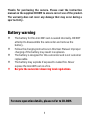 2
2
-
 3
3
-
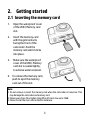 4
4
-
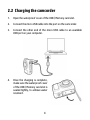 5
5
-
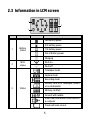 6
6
-
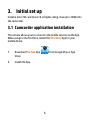 7
7
-
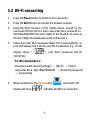 8
8
-
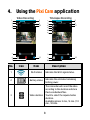 9
9
-
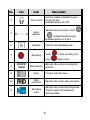 10
10
-
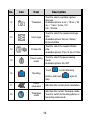 11
11
-
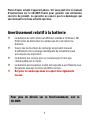 12
12
-
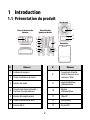 13
13
-
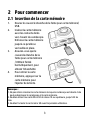 14
14
-
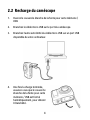 15
15
-
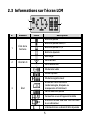 16
16
-
 17
17
-
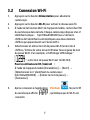 18
18
-
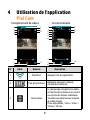 19
19
-
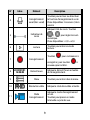 20
20
-
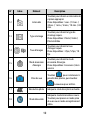 21
21
-
 22
22
-
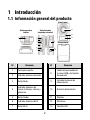 23
23
-
 24
24
-
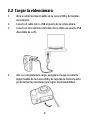 25
25
-
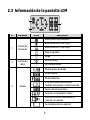 26
26
-
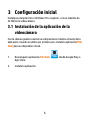 27
27
-
 28
28
-
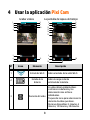 29
29
-
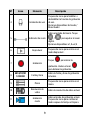 30
30
-
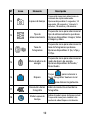 31
31
-
 32
32
-
 33
33
-
 34
34
-
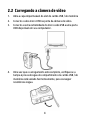 35
35
-
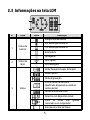 36
36
-
 37
37
-
 38
38
-
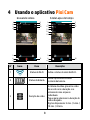 39
39
-
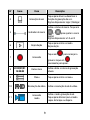 40
40
-
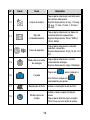 41
41
-
 42
42
HP LC100W Guía de inicio rápido
- Tipo
- Guía de inicio rápido
- Este manual también es adecuado para
en otros idiomas
- français: HP LC100W Guide de démarrage rapide
- English: HP LC100W Quick start guide
- português: HP LC100W Guia rápido